windows病毒防护怎么开启 如何在win10中启用自带的Defender防病毒功能
windows病毒防护怎么开启,在当今信息化时代,计算机安全问题备受关注,随着Windows操作系统的广泛使用,病毒攻击也愈发猖獗。为保护电脑安全,我们需要正确开启Windows病毒防护功能。而在Win10中,微软已经内置了Defender防病毒功能,为用户提供了一种方便可靠的保护方式。如何在Win10中启用自带的Defender防病毒功能呢?本文将针对这一问题进行探讨,为大家提供解决方案。
具体方法:
1.点击开始菜单,打开菜单后点击设置图标按钮;
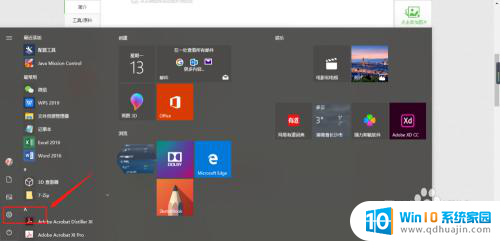
2.打开设置中心后,点击系统更新和安全图标;
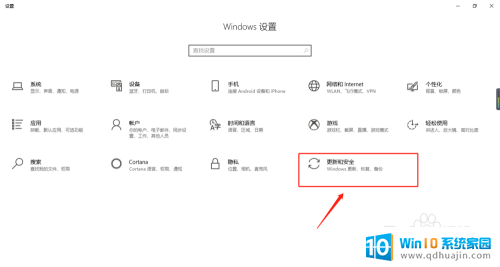
3.在左侧菜单中点击windows安全中心功能;
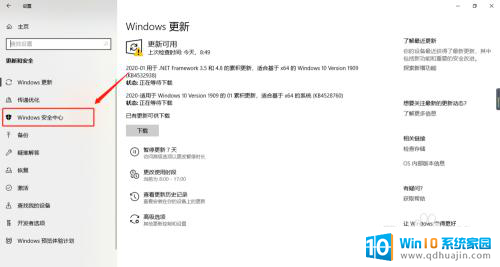
4.打开后,在右侧区域点击打开windows安全中心按钮;
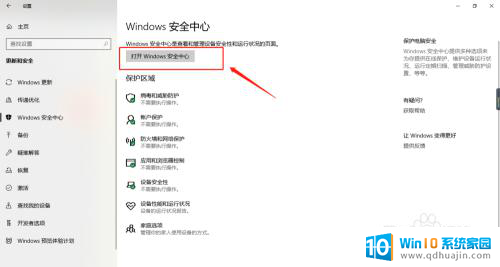
5.打开windows安全中心后,在左侧菜单点击病毒和威胁防护功能;
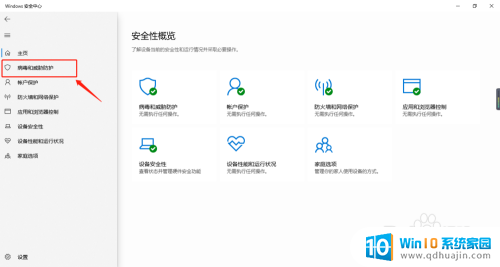
6.在右侧区域点击底部的windows Defender防病毒软件选项,在展开的内容点击启用开关;

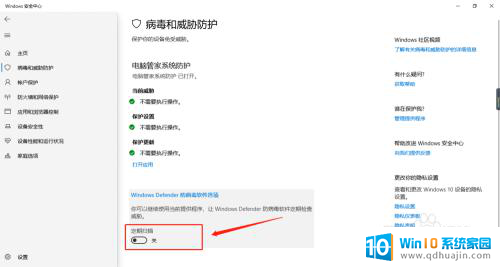
7.启用成功后,就可以点击快速扫描按钮进行扫描病毒信息。相关的记录都会在此功能界面显示出来。
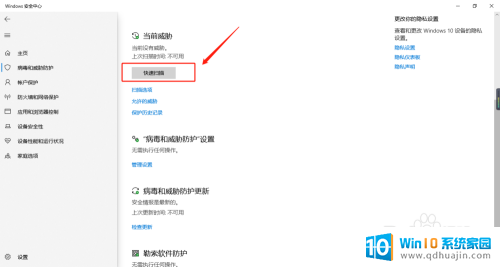
8.总结:
1、打开设置中心;
2、点击更新和安全图标;
3、点击windows安全中心;
4、点击打开windows安全中心按钮;
5、点击病毒和威胁防护;
6、点击windows Defender防病毒软件选项,展开后点击启用开关;
以上是如何启用Windows病毒防护的所有内容,如果您不了解,请根据小编的方法进行操作,希望这能帮助到您。





